Kategorien:
So funktioniert das Sichern von Outlook Dateien wirklich
Ein Backup Ihrer Outlook-Dateien ist mehr als nur eine technische Übung – es ist die Lebensversicherung für Ihre digitale Kommunikation. Dabei geht es darum, eine eigenständige, greifbare Kopie all Ihrer Mails, Termine und Kontakte anzulegen. Diese Kopie können Sie im Fall der Fälle, sei es durch einen Festplattencrash oder eine fiese Cyberattacke, schnell wieder hervorzaubern. Eine proaktive Backup-Strategie ist deshalb keine Option, sondern ein absolutes Muss.
Warum ein Outlook Backup mehr als nur eine gute Idee ist
Mal ehrlich: Ihr Outlook ist doch längst nicht mehr nur ein E-Mail-Programm. Es ist das Nervenzentrum Ihres Arbeitsalltags. Hier laufen Projekte zusammen, Sie koordinieren Termine und pflegen wertvolle Geschäftskontakte. Was aber, wenn dieses Zentrum plötzlich ausfällt? Ein simpler Festplattencrash, ein versehentlich gelöschter Ordner oder ein Ransomware-Angriff können die Arbeit von Jahren mit einem Schlag zunichtemachen.
Viele wiegen sich in falscher Sicherheit und verlassen sich blind auf die Cloud-Synchronisierung von Microsoft 365 oder IMAP. Klar, diese Dienste sind super für den täglichen Abgleich zwischen Laptop, PC und Smartphone. Ein echtes Backup im klassischen Sinne sind sie aber nicht.
Die Grenzen der Cloud-Synchronisierung
Eine Synchronisierung macht genau das, was ihr Name verspricht: Sie spiegelt den aktuellen Zustand Ihrer Daten. Das bedeutet aber auch: Wenn Sie versehentlich eine wichtige E-Mail oder einen ganzen Ordner löschen, wird diese Aktion sofort auf alle synchronisierten Geräte übertragen. Der Papierkorb fängt das vielleicht kurzfristig auf, aber er ist keine langfristige Sicherheitslösung.
Stellen Sie sich nur mal diese Szenarien vor:
- Versehentliches Löschen: Ein falscher Klick, eine unachtsame Sekunde, und der komplette Projektordner ist weg. Endgültig.
- Beschädigtes Profil: Ein Softwarefehler oder ein schiefgelaufenes Update kann Ihr Outlook-Profil lahmlegen. Plötzlich ist der Zugriff auf alle Daten blockiert.
- Cyberangriffe: Ransomware verschlüsselt nicht nur Ihre lokalen Dateien. Im schlimmsten Fall erwischt es auch die synchronisierten Cloud-Daten und macht sie unbrauchbar.
Ein echtes Backup ist eine unveränderliche Momentaufnahme Ihrer Daten zu einem bestimmten Zeitpunkt. Es dient als Sicherheitsnetz, auf das Sie zurückgreifen können, wenn die Live-Daten kompromittiert sind – ein Schutz, den eine reine Synchronisierung nicht bieten kann.
Proaktive Datensicherung als Fundament
Mit einer eigenen Backup-Strategie holen Sie sich die Kontrolle zurück. Anstatt sich nur auf die Mechanismen Ihres E-Mail-Providers zu verlassen, schaffen Sie eine unabhängige Sicherheitskopie. Wo diese liegt, entscheiden Sie selbst – ob auf einer externen Festplatte, einem Netzwerkspeicher (NAS) oder bei einem spezialisierten Cloud-Backup-Dienst.
Gerade im Unternehmenskontext ist das Sichern von Outlook-Daten kein Luxus, sondern eine betriebliche Notwendigkeit. Selbst wenn Sie Microsoft 365 nutzen, das von Haus aus eine hohe Datensicherheit mitbringt, liegt ein Teil der Verantwortung immer noch bei Ihnen als Anwender. Zwar sind die Daten auf den Microsoft-Servern gut geschützt, doch das Unternehmen registriert täglich über 600 Millionen Identitätsangriffe. Das allein unterstreicht, wie wichtig zusätzliche Schutzmaßnahmen sind. Mehr zur Datenverwaltung bei Microsoft und wie Sie Ihre Dateien sichern, können Sie direkt beim Anbieter nachlesen.
Letztlich sorgt eine durchdachte Sicherung dafür, dass Sie auch nach einem schweren IT-Vorfall schnell wieder handlungsfähig sind und keine wertvollen Informationen verloren gehen.
Die manuelle PST-Sicherung: Ihr gezieltes Werkzeug für den Ernstfall
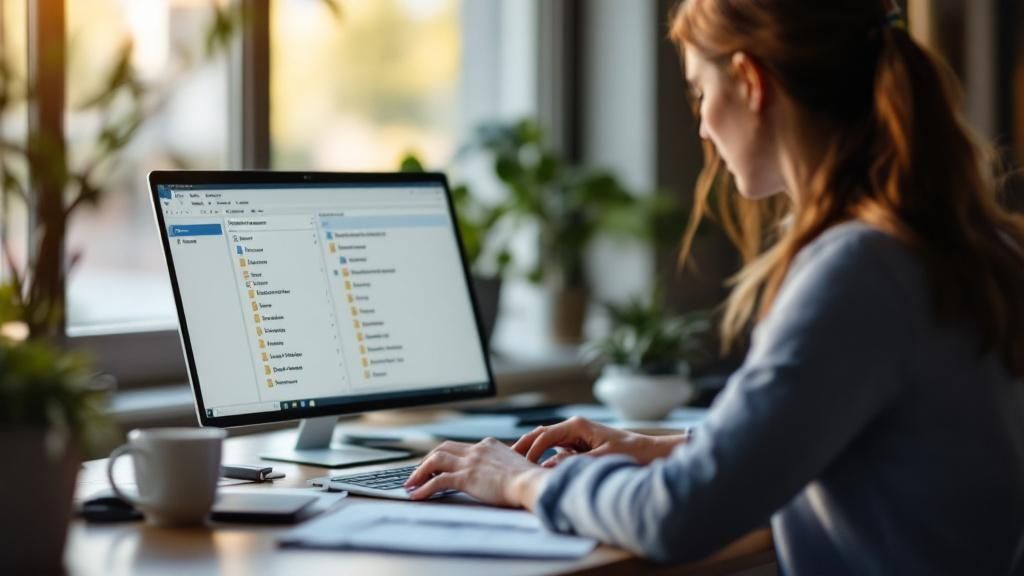
Der direkteste Weg, um Ihre Outlook-Daten in Sicherheit zu bringen, ist der manuelle Export in eine sogenannte PST-Datei. Man kann es sich wie einen Schnappschuss des gesamten Postfachs zu einem ganz bestimmten Zeitpunkt vorstellen – einfach, direkt und ganz ohne zusätzliche Software. Aber wann ist dieser Ansatz wirklich die beste Wahl?
Ein manueller Export ist ideal für ganz spezifische, einmalige Anlässe. Denken Sie an den Wechsel auf einen neuen Computer, eine bevorstehende Systemmigration oder die Archivierung eines abgeschlossenen Projekts. In genau diesen Fällen wollen Sie einen klar definierten Datenbestand an einem sicheren Ort ablegen.
Strategische Momente für den PST-Export
Der manuelle Export ist weit mehr als nur eine Notlösung. Richtig eingesetzt, wird er zu einem mächtigen Werkzeug in Ihrer Datensicherungs-Toolbox.
Hier sind ein paar praxiserprobte Szenarien, in denen der PST-Export seine Stärken voll ausspielt:
- Projektarchivierung: Ein großes Projekt ist zu Ende. Anstatt Hunderte von E-Mails im aktiven Postfach zu lassen, exportieren Sie einfach den gesamten Projektordner. So bleibt Ihr Hauptpostfach schlank und schnell, aber Sie haben jederzeit vollen Zugriff auf die gesamte Projekthistorie.
- Vorbereitung auf einen Systemwechsel: Bevor Sie einen neuen PC einrichten oder das Betriebssystem neu aufsetzen, ist ein kompletter PST-Export Gold wert. Damit stellen Sie sicher, dass alle E-Mails, Kontakte und Kalendereinträge den Umzug unbeschadet überstehen.
- Offline-Kopie für unterwegs: Sie müssen auf wichtige E-Mails zugreifen, wissen aber, dass Sie längere Zeit ohne Internetverbindung sein werden? Exportieren Sie die relevanten Ordner auf Ihren Laptop oder eine externe Festplatte.
- Langzeitarchivierung: Gesetzliche Aufbewahrungspflichten verlangen oft, dass Geschäftskorrespondenz über Jahre hinweg gespeichert wird. Eine klar benannte und datierte PST-Datei ist eine simple, aber sehr effektive Methode, um diesen Anforderungen nachzukommen.
Solche gezielten Aktionen sind ein fundamentaler Baustein einer umfassenden Strategie zur Datensicherung im Unternehmen, die weit über die reine E-Mail-Sicherung hinausgeht.
Der Exportprozess Schritt für Schritt erklärt
Keine Sorge, das Sichern über den Export ist unkompliziert. Outlook nimmt Sie mit einem Assistenten an die Hand, sodass eigentlich nichts schiefgehen kann.
Der typische Ablauf sieht so aus:
- Starten Sie in Outlook und navigieren Sie zu Datei > Öffnen und exportieren > Importieren/Exportieren.
- Im Assistenten wählen Sie die Aktion „In eine Datei exportieren“ und klicken auf „Weiter“.
- Als Dateityp entscheiden Sie sich für die „Outlook-Datendatei (.pst)“.
- Jetzt wird es wichtig: Wählen Sie den Ordner aus, den Sie sichern möchten. Das kann Ihr gesamtes Postfach sein oder nur ein spezieller Unterordner wie „Projekt X“. Ganz entscheidend: Setzen Sie den Haken bei „Unterordner einbeziehen“, damit auch wirklich die gesamte Ordnerstruktur mitgesichert wird.
- Bestimmen Sie den Speicherort und geben Sie der Datei einen Namen, den Sie später wiedererkennen.
Dieser Assistent ist Ihr zentrales Werkzeug für den gesamten Prozess.
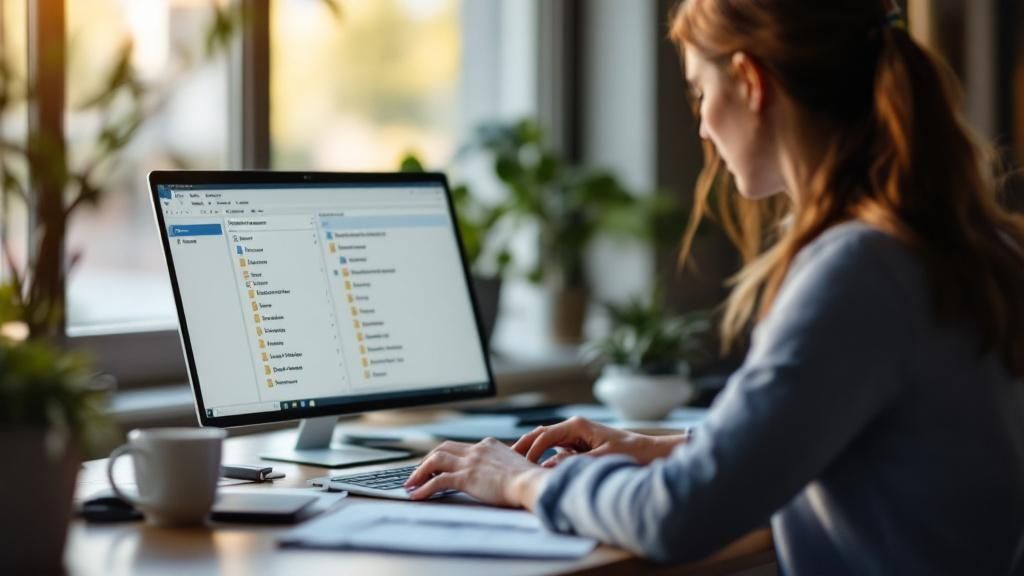
Die richtige Ordnerauswahl und der Haken bei „Unterordner einbeziehen“ sind die entscheidenden Klicks für eine vollständige und korrekte Sicherung.
Ordnung ist alles: Speicherort und Benennung Ihrer PSTs
Eine exportierte PST-Datei ist nur so nützlich wie ihre Verwaltung. Ein unbenannter Datenklumpen auf dem Desktop hilft im Notfall niemandem. Etablieren Sie deshalb von Anfang an eine klare Struktur.
Profi-Tipp: Benennen Sie Ihre PST-Dateien immer nach einem festen Schema. Eine bewährte Konvention ist
[Inhalt]_[Datum].pst, also zum BeispielProjekt-Alpha_2024-10-26.pstoderPostfach-Komplett_2024-10-26.pst. So sehen Sie auf einen Blick, was die Datei enthält und von wann sie ist.
Der Speicherort ist mindestens genauso wichtig. Ihr lokaler Desktop ist die denkbar schlechteste Wahl, denn bei einem Festplattencrash wäre die Sicherung ebenfalls weg.
Ziehen Sie stattdessen diese Optionen in Betracht:
- Externe Festplatte: Der Klassiker. Zuverlässig und ideal für regelmäßige, manuelle Backups.
- Netzwerkspeicher (NAS): Wenn Sie im Team arbeiten oder mehrere Geräte sichern, ist ein zentraler Netzwerkspeicher eine exzellente Wahl.
- Verschlüsselter Cloud-Speicher: Dienste wie OneDrive, Google Drive oder spezialisierte Anbieter bieten eine sichere und ortsunabhängige Aufbewahrung. Achten Sie hier aber unbedingt auf eine starke Verschlüsselung.
In Deutschland ist der Export in PST-Dateien eine gängige Methode, um Outlook-Daten zu sichern, gerade bei älteren POP3-Konten. Auch wenn Microsoft keine genauen Zahlen zur Nutzungshäufigkeit veröffentlicht, ist klar: Regelmäßige Sicherungen sind unerlässlich, um Datenverlust vorzubeugen.
Wenn Sie den manuellen Export nicht als lästige Pflicht, sondern als strategisches Werkzeug verstehen und Ihre Sicherungsdateien sorgfältig organisieren, schaffen Sie eine robuste Grundlage für die Sicherheit Ihrer Outlook-Daten.
Outlook-Backups mit der AutoArchivierung automatisieren

Manuelle Backups sind eine gute Sache, aber sie haben eine riesige Schwachstelle: den Menschen. Im hektischen Arbeitsalltag vergisst man eine Sicherung schneller, als man denkt. Genau für dieses Problem hat Outlook eine oft unterschätzte, aber clevere Lösung parat: die AutoArchivierung. Sie ist der Schlüssel zu einer konsistenten und automatisierten Routine zum Sichern von Outlook Dateien.
Diese Funktion ist weit mehr als nur ein digitales Aufräumkommando. Wenn Sie sie richtig konfigurieren, verwandelt sie sich in einen stillen, aber zuverlässigen Backup-Helfer, der im Hintergrund seine Arbeit macht. Der Clou dabei? Sie müssen nicht eine einzige Regel für Ihr gesamtes Postfach festlegen, sondern können für jeden einzelnen Ordner ganz spezifische Einstellungen treffen.
Die Logik hinter der AutoArchivierung verstehen
Das Prinzip der AutoArchivierung ist denkbar einfach: Alle Elemente, die ein bestimmtes, von Ihnen festgelegtes Alter überschreiten, werden automatisch aus Ihrem aktiven Postfach in eine separate Archiv-PST-Datei verschoben. Das bringt gleich zwei entscheidende Vorteile mit sich.
- Konsistente Datensicherung: Es entsteht regelmäßig eine Kopie Ihrer älteren Daten in der Archivdatei, die im Notfall als Backup dient.
- Performance-Optimierung: Ihr Hauptpostfach bleibt schön schlank und reaktionsschnell, weil es nicht mit E-Mails aus den letzten zehn Jahren überladen ist.
Ein aufgeräumtes Postfach macht sich sofort bemerkbar. Outlook startet schneller und die Suchfunktion liefert spürbar flotter Ergebnisse. Klar, denn statt Tausende alter E-Mails muss das Programm nur noch den aktuellen Datenbestand durchforsten.
Die AutoArchivierung ist kein „Set-it-and-forget-it“-Tool. Eine durchdachte Konfiguration ist der Schlüssel. Nehmen Sie sich einmalig die Zeit, die Einstellungen an Ihre Arbeitsweise anzupassen – es zahlt sich langfristig durch Zuverlässigkeit und eine bessere Outlook-Performance aus.
Intelligente Konfiguration für maximale Kontrolle
Der häufigste Fehler ist, einfach die globale Standardeinstellung für alle Ordner zu übernehmen. Viel smarter ist es, diese generelle Regel zu deaktivieren und stattdessen für jeden Ordner individuelle Regeln festzulegen. So behalten Sie die volle Kontrolle.
Stellen Sie sich mal dieses Szenario vor:
- Posteingang: Hier landen täglich neue Nachrichten. E-Mails, die älter als 6 Monate sind, könnten also ruhig ins Archiv wandern. So bleibt Ihr Posteingang übersichtlich und auf aktuelle Vorgänge fokussiert.
- Abgeschlossene Projektordner: Sobald ein Projekt beendet ist, brauchen Sie die E-Mails dazu nicht mehr täglich. Hier können Sie ruhig eine aggressivere Regel anwenden und alles archivieren, was älter als 2 Monate ist.
- Ordner „Rechnungen“: Bei diesem Ordner ist Vorsicht geboten! Aufgrund gesetzlicher Aufbewahrungspflichten wollen Sie hier vielleicht gar nicht oder erst nach mehreren Jahren archivieren.
Um solche individuellen Regeln festzulegen, klicken Sie einfach mit der rechten Maustaste auf den gewünschten Ordner, wählen „Eigenschaften“ und wechseln dann zum Reiter „AutoArchivierung“. Dort können Sie die Einstellungen exakt für diesen einen Ordner definieren.
Den richtigen Speicherort für Ihr Archiv wählen
Von Haus aus speichert Outlook die archive.pst-Datei irgendwo tief in Ihrem Benutzerprofil, meist in einem versteckten Ordner. Für ein echtes Backup ist das natürlich denkbar ungeeignet. Fällt Ihre Festplatte aus, ist auch Ihr Archiv weg.
Wählen Sie deshalb unbedingt einen strategisch klugen Speicherort. Die entsprechende Einstellung finden Sie unter Datei > Optionen > Erweitert > Einstellungen für AutoArchivierung.
Hier sind ein paar bewährte Speicherorte:
- Ein separates Laufwerk oder eine externe Festplatte: Das trennt Ihr Backup physisch von Ihrem Systemlaufwerk – eine simple, aber effektive Sicherheitsmaßnahme.
- Ein synchronisierter Cloud-Ordner (z. B. OneDrive): Damit schaffen Sie eine zusätzliche, ortsunabhängige Sicherung. Selbst wenn Ihr Rechner gestohlen wird, sind die Daten noch da.
- Ein Netzwerkspeicher (NAS): In Büroumgebungen ist das oft die beste Wahl, um Backups zentral und sicher abzulegen.
Die Wahl des Speicherorts ist ein entscheidender Schritt. Für komplexere Firmennetzwerke kann eine professionelle Server Backup Software eine noch robustere Lösung sein, die weit über die reine Outlook-Sicherung hinausgeht.
Wenn Sie individuelle Ordnerregeln mit einem sicheren Speicherort kombinieren, wird die AutoArchivierung vom simplen Aufräum-Tool zu einer tragenden Säule Ihrer Backup-Strategie. Sie schützt nicht nur Ihre Daten, sondern macht die tägliche Arbeit mit Outlook spürbar angenehmer.
Professionelle Backup-Tools für lückenlose Sicherheit
Wer geschäftlich auf Outlook angewiesen ist – ob als Unternehmen, Freiberufler oder anspruchsvoller Privatnutzer –, der merkt schnell: Die Bordmittel wie der manuelle Export oder die AutoArchivierung reichen oft nicht aus. Sie sind ein guter Anfang, aber für ein wirklich wasserdichtes Sicherheitskonzept fehlt ihnen einfach die nötige Tiefe. Genau hier setzen spezialisierte, professionelle Backup-Lösungen an und schließen diese Lücken.
Diese Tools heben das Sichern von Outlook-Dateien auf ein ganz neues Level. Sie arbeiten unauffällig im Hintergrund, ohne die tägliche Arbeit zu stören, und bringen Funktionen mit, die weit über das simple Kopieren einer PST-Datei hinausgehen. Sie sind die Antwort auf die Frage: Wie schütze ich meine Daten wirklich sicher, effizient und ohne ständigen manuellen Aufwand?
Der entscheidende Vorteil: Inkrementelle Backups
Einer der größten Pluspunkte professioneller Software ist das sogenannte inkrementelle Backup. Stellen Sie sich vor, Ihr Postfach ist 50 Gigabyte groß. Jeden Tag eine Vollsicherung zu erstellen, wäre extrem zeitaufwendig und würde Unmengen an Speicherplatz verschlingen. Genau hier spielt die inkrementelle Methode ihre Stärke aus.
Beim allerersten Mal wird eine vollständige Kopie Ihrer Outlook-Daten angelegt. Soweit, so normal. Bei allen folgenden Sicherungen identifiziert das Tool aber nur noch, was sich seit dem letzten Lauf geändert hat – also neue E-Mails, bearbeitete Kontakte oder frische Termine. Nur diese Änderungen werden gesichert. Das reduziert den Zeitaufwand und den Speicherbedarf drastisch und macht tägliche Backups erst wirklich praktikabel.
Die meisten Anwender wünschen sich ohnehin eine hohe Backup-Frequenz, um Datenverluste auf ein Minimum zu reduzieren. Die folgende Grafik zeigt ganz gut, wie die Präferenzen hier verteilt sind.
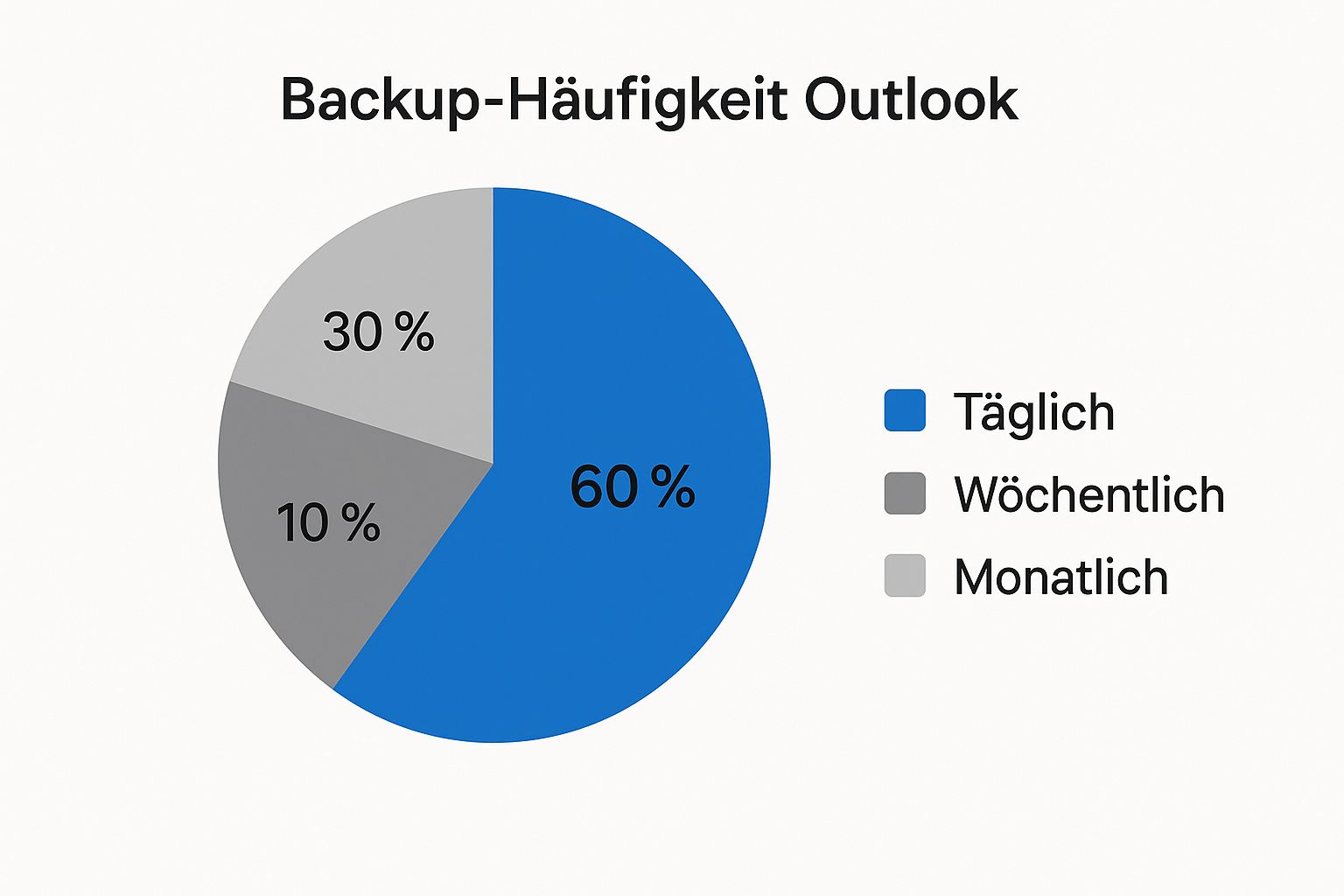
Man sieht deutlich: Eine tägliche Sicherung ist für die Mehrheit der Nutzer der Idealzustand. Mit inkrementellen Backups lässt sich dieses Ziel effizient und ressourcenschonend erreichen.
Automatisierung und erweiterte Optionen
Professionelle Tools nehmen Ihnen die Arbeit komplett ab. Einmal eingerichtet, laufen die Backups vollautomatisch nach Ihrem Wunsch-Zeitplan. Sie müssen nie wieder daran denken, eine Sicherung manuell anzustoßen.
Zu den wichtigsten Features, auf die Sie achten sollten, gehören:
- Zeitgesteuerte Hintergrund-Backups: Legen Sie fest, ob die Sicherung täglich, stündlich oder vielleicht sogar bei jedem Schließen von Outlook erfolgen soll.
- Versionierung: Greifen Sie auf verschiedene ältere Stände Ihrer Daten zurück. Wurde ein wichtiger Kontakt vor einer Woche versehentlich falsch geändert? Kein Problem, Sie können gezielt die Version von letzter Woche wiederherstellen.
- Granulare Wiederherstellung: Statt eine riesige PST-Datei importieren zu müssen, können Sie gezielt einzelne E-Mails, Ordner oder Kalendereinträge aus dem Backup zurückholen, ohne Ihr aktuelles Postfach durcheinanderzubringen.
Obwohl es in Deutschland keine spezifischen Daten zur Nutzungshäufigkeit solcher Tools gibt, ist die Empfehlung von Sicherheitsexperten eindeutig: Regelmäßige Sicherungen sind unerlässlich, um die Datenintegrität zu gewährleisten. Werkzeuge wie Safe PST Backup ermöglichen genau solche automatischen Backups in festen Intervallen und setzen diese Empfehlung praxisnah um.
Der wahre Wert professioneller Backup-Software zeigt sich weniger in der Sicherung selbst, sondern vielmehr in der Flexibilität und Präzision bei der Wiederherstellung. Ein Klick, um eine versehentlich gelöschte E-Mail von vor drei Tagen zurückzuholen, ist im Ernstfall unbezahlbar.
Ab wann lohnt sich die Investition wirklich?
Die Frage ist eigentlich nicht, ob sich ein professionelles Tool lohnt, sondern eher ab wann. Für den Gelegenheitsnutzer mit geringem E-Mail-Aufkommen mag die AutoArchivierung noch ausreichen. Sobald Daten aber geschäftskritisch werden, führt an einer dedizierten Lösung kein Weg vorbei.
Um die Entscheidung zu erleichtern, haben wir die gängigen Methoden einmal gegenübergestellt.
Vergleich von Outlook Backup Methoden
Diese Tabelle vergleicht die manuelle PST-Sicherung, die AutoArchivierung und professionelle Backup-Software hinsichtlich verschiedener Kriterien, um Ihnen einen schnellen Überblick zu verschaffen.
| Kriterium | Manueller PST-Export | AutoArchivierung | Professionelle Software |
|---|---|---|---|
| Automatisierung | Nein, komplett manuell | Ja, aber nur beim Start/Beenden von Outlook | Ja, vollautomatisch nach Zeitplan (z. B. stündlich) |
| Sicherungsart | Immer Vollsicherung | Verschieben/Löschen alter Elemente | Inkrementell (nur Änderungen) |
| Versionierung | Nein, nur der letzte Stand wird überschrieben | Nein, alte Daten werden nur ausgelagert | Ja, Zugriff auf mehrere ältere Stände |
| Wiederherstellung | Nur komplett, umständlich | Umständlich, erfordert Import der Archiv-Datei | Granular (einzelne E-Mails, Kontakte etc.) |
| Sicherheit | Gering, fehleranfällig | Mittel, schützt nicht vor aktuellem Datenverlust | Hoch, durch Automatisierung und Versionierung |
| Aufwand | Hoch, muss regelmäßig manuell erfolgen | Mittel, einmalige Einrichtung | Gering, läuft im Hintergrund |
Die Tabelle zeigt klar: Sobald es um Zuverlässigkeit und Effizienz geht, haben professionelle Tools die Nase vorn.
Letztlich ist eine Investition in professionelle Backup-Software immer auch eine Investition in die eigene Betriebssicherheit und ein ruhigeres Gewissen. Für eine umfassende Absicherung, die über einzelne Anwendungen hinausgeht, bieten sich zudem Managed Security Services in Deutschland an. Wenn Ihre Outlook-Daten das Rückgrat Ihrer Kommunikation sind, sollten Sie deren Schutz nicht dem Zufall überlassen.
Was tun, wenn's ernst wird? So stellen Sie Ihre Daten wieder her
Ein Backup zu haben, ist die eine Sache.## Was tun, wenn's ernst wird? So stellen Sie Ihre Daten wieder her

Ein Backup zu haben, ist die eine Sache. Im Notfall schnell und sicher darauf zugreifen zu können, die andere. Genau hier zeigt sich, wie gut die Vorbereitung wirklich war. Die Fähigkeit, gesicherte Daten korrekt wieder einzuspielen, entscheidet darüber, ob aus einem kleinen IT-Hickhack eine handfeste Katastrophe wird.
Die gute Nachricht: Der Prozess ist eigentlich recht unkompliziert, solange man weiß, welche Methode für welches Szenario die richtige ist. Grundsätzlich gibt es zwei typische Anwendungsfälle, die jeweils eine andere Herangehensweise erfordern.
Szenario 1: Die Komplett-Wiederherstellung auf einem neuen Rechner
Stellen Sie sich vor, Sie haben einen brandneuen PC oder mussten Ihr System nach einem Crash komplett neu aufsetzen. Das Ziel ist klar: Outlook soll wieder exakt so aussehen und funktionieren wie zum Zeitpunkt der letzten Sicherung. Für diesen Fall ist der Import Ihrer PST-Datei der einzig richtige Weg.
Beim Importieren werden alle Inhalte aus der Sicherungsdatei – E-Mails, Termine, Kontakte, einfach alles – direkt in Ihr aktives Outlook-Profil kopiert. Die alten Daten verschmelzen sozusagen mit den eventuell schon vorhandenen.
Der Weg dorthin führt Sie durch den Import-Assistenten:
- Klicken Sie sich in Outlook durch Datei > Öffnen und exportieren > Importieren/Exportieren.
- Wählen Sie die Option „Aus anderen Programmen oder Dateien importieren“ aus.
- Als Dateityp nehmen Sie natürlich die „Outlook-Datendatei (.pst)“.
- Jetzt nur noch die richtige Sicherungsdatei auswählen und festlegen, wie Outlook mit möglichen Duplikaten umgehen soll.
Ein kleiner Tipp aus der Praxis: Wenn Sie ein frisches, leeres Outlook-Profil befüllen, ist die Option „Keine Duplikate importieren“ goldrichtig. Das bewahrt Sie vor dem Chaos doppelter Einträge, falls Sie den Importvorgang aus Versehen mehr als einmal anstoßen sollten.
Szenario 2: Gezielt auf alte E-Mails im Archiv zugreifen
Jetzt ein ganz anderer Fall: Sie brauchen dringend eine einzige, wichtige E-Mail aus einem Projekt, das Sie vor zwei Jahren ins Archiv geschoben haben. Das gesamte Archiv zu importieren wäre fatal – Ihr aufgeräumtes Postfach würde mit Tausenden alter Nachrichten geflutet. Ein Albtraum für die Übersicht.
Hierfür gibt es eine viel cleverere Lösung: das simple Öffnen der PST-Datei.
Anstatt die Daten zu importieren, klinken Sie die Archivdatei einfach als eigenständigen Ordner in Ihre Outlook-Ansicht ein. Er erscheint dann links in der Ordnerleiste, meist direkt unter Ihrem Hauptpostfach.
Und so geht’s:
- Gehen Sie auf Datei > Öffnen und exportieren > Outlook-Datendatei öffnen.
- Wählen Sie Ihre Archiv-PST-Datei aus.
Das war's schon! Sie können jetzt in aller Ruhe durch das Archiv stöbern, die Suchfunktion nutzen und bei Bedarf einzelne Mails einfach per Drag-and-drop in Ihr aktives Postfach ziehen. Wenn Sie fertig sind, entfernen Sie die Datei mit einem Rechtsklick und „Schließen“ wieder aus der Ansicht. Ihr Hauptpostfach bleibt dabei völlig unberührt.
Was tun, wenn es hakt? Typische Probleme und Lösungen
Selbst mit der besten Vorbereitung kann bei der Wiederherstellung mal etwas schiefgehen. Zwei Probleme tauchen in der Praxis immer wieder auf.
Passwort für alte PST-Datei vergessen: Ein Klassiker. Sie haben Ihr Archiv vor Jahren mit einem Passwort geschützt, das Ihnen jetzt nicht mehr einfallen will. Ohne das korrekte Passwort verweigert Outlook hartnäckig den Zugriff. Zwar gibt es spezielle Tools von Drittanbietern, die solche Passwörter knacken können, eine Garantie gibt es aber nicht. Das zeigt wieder einmal, wie wichtig es ist, Backup-Passwörter sicher zu notieren.
Fehlermeldung beim Import: Manchmal meckert Outlook, die PST-Datei sei beschädigt. Die Ursache kann eine fehlerhafte Sicherung oder ein Problem mit dem USB-Stick oder der Festplatte sein. Hier kann oft das Reparatur-Tool von Windows, SCANPST.EXE, die Rettung sein. Suchen Sie nach dieser Datei auf Ihrem Computer und lassen Sie sie die defekte PST-Datei analysieren und reparieren.
Wenn Sie den Unterschied zwischen „Importieren“ und „Öffnen“ verinnerlicht haben, sind Sie für die gängigsten Szenarien bestens gewappnet. So können Sie im entscheidenden Moment souverän reagieren und Ihre wertvollen Daten sicher zurückholen.
Outlook Backups: Was in der Praxis wirklich zählt (FAQ)
Nachdem wir uns jetzt durch die verschiedenen Backup-Methoden für Outlook gearbeitet haben, tauchen in der Praxis oft dieselben Fragen auf. Hier habe ich die häufigsten Stolpersteine und Unklarheiten für Sie zusammengefasst – quasi als kompaktes Nachschlagewerk, um letzte Zweifel auszuräumen.
Sehen Sie die folgenden Punkte als Ihre finale Checkliste. Damit sind Sie auch für knifflige Szenarien bestens gewappnet und können Ihre Backup-Strategie perfektionieren.
Wie sichere ich ein IMAP- oder Microsoft 365-Konto?
Das ist eine der meistgestellten Fragen überhaupt, und die Antwort überrascht viele: Normalerweise gar nicht – zumindest nicht so, wie man es von den alten POP3-Konten kennt. Der entscheidende Punkt bei IMAP, Exchange oder Microsoft 365 ist, dass Ihre E-Mails primär auf dem Server des Anbieters liegen, nicht lokal bei Ihnen.
Die .ost-Datei auf Ihrem Rechner ist nur ein synchronisierter Zwischenspeicher, ein sogenannter Cache. Sie können diese Datei nicht einfach kopieren und auf einem neuen Computer importieren, das wird nicht funktionieren.
Wenn Sie trotzdem eine komplett unabhängige, lokale Sicherung Ihrer Mails anlegen möchten, führt der einzige Weg über den manuellen Export. Sie müssen Ihr Postfach ganz bewusst in eine
.pst-Datei exportieren. Nur so erstellen Sie eine vom Server losgelöste Sicherungskopie dieser modernen Kontotypen.
Was ist der Unterschied zwischen einer PST- und einer OST-Datei?
Diese Unterscheidung ist absolut fundamental. Wer hier etwas verwechselt, riskiert im schlimmsten Fall einen kompletten Datenverlust. Machen wir es also ganz klar:
PST-Datei (.pst): Das Kürzel steht für „Personal Storage Table“. Man kann sie sich als persönlichen Datentresor vorstellen. Bei POP3-Konten speichert Outlook hier E-Mails, Kontakte und Kalender direkt auf Ihrem Computer. Wenn Sie Daten exportieren, landen diese ebenfalls in einer PST-Datei – sie ist also eine echte, portable Sicherungsdatei.
OST-Datei (.ost): Steht für „Offline Storage Table“. Diese Datei wird bei IMAP-, Exchange- oder Microsoft 365-Konten angelegt. Sie ist, wie der Name schon sagt, nur ein Spiegelbild der Daten, die auf dem Server liegen. Ihr Zweck ist es, Ihnen den Offline-Zugriff zu ermöglichen. Eine OST-Datei kann nicht für eine Wiederherstellung auf einem anderen Gerät genutzt werden.
Kurz gesagt: Die OST-Datei dient der Performance, die PST-Datei der echten Datensicherung.
Wie gehe ich mit sehr großen PST-Dateien um?
Eine PST-Datei kann schnell mal aufblähen und mehrere Gigabyte groß werden. Aus Erfahrung kann ich sagen: Ab einer Größe von etwa 20–25 GB wird Outlook spürbar träger, und die Datei selbst wird anfälliger für Beschädigungen.
Wenn Ihre Sicherungsdatei diese Marke knackt, wird es Zeit für eine Strategie.
- Nach Jahren aufteilen: Exportieren Sie Ihre Daten nicht als einen einzigen riesigen Klotz. Erstellen Sie stattdessen lieber jährliche Archive, zum Beispiel
Archiv_2023.pst,Archiv_2022.pstund so weiter. - Nach Projekten archivieren: Für abgeschlossene Großprojekte ist es oft sinnvoll, separate PST-Dateien anzulegen. Das hält alles übersichtlich.
- Regelmäßig komprimieren: Outlook hat eine eingebaute Funktion, um PST-Dateien zu „schrumpfen“ und ungenutzten Speicherplatz freizugeben. Sie finden die Option in den Kontoeinstellungen unter dem Reiter „Datendateien“.
Diese Maßnahmen halten nicht nur Ihre Backups schlank und handhabbar, sondern verbessern auch die allgemeine Geschwindigkeit von Outlook. Denken Sie immer daran: Ein gut organisiertes Backup spart im Ernstfall nicht nur Daten, sondern vor allem wertvolle Zeit und Nerven.
Suchen Sie eine professionelle und absolut zuverlässige Lösung, um Ihre gesamte IT-Infrastruktur inklusive aller Outlook-Daten zu sichern? Die Deeken.Technology GmbH entwickelt maßgeschneiderte Backup- und Sicherheitskonzepte, die nach ISO 27001 zertifiziert sind und höchsten Standards genügen. Kontaktieren Sie uns für eine unverbindliche Beratung unter https://deeken-group.com.
23.08.2025 10:14:16


Comments